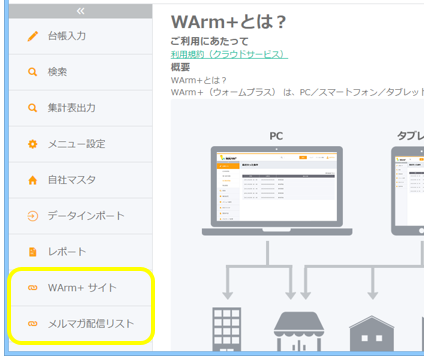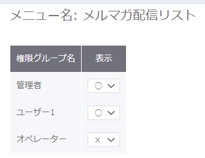基本設定(メニュー設定)
特定のURLを指定し、左サイドのメニュー一覧にショートカットメニューとして作成することができます。
頻繁にアクセスする外部サイトや、台帳データの検索などを設定しておくと作業の簡素化が図れます。
メニュー設定手順
① 左サイドのメニューから[各種設定] → [メニュー設定]を開き、「新規追加」をクリックします。
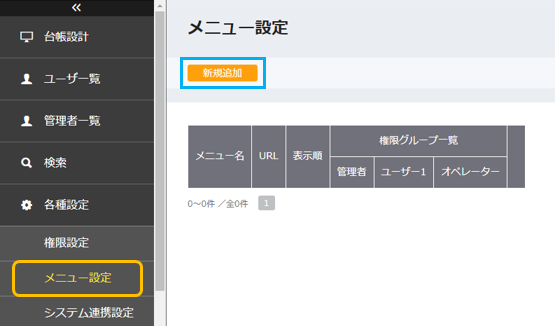
② 以下の項目を設定します。
| 項目 | 内容 |
| メニュー名 | ショートカットメニューの表示名称を設定します。 |
| URL | 特定のURLアドレスを指定します。 |
| メソッド名 | 「GET」または「POST」のどちらかを選択します。初期値は「GET」です。 |
| 文字コード | 「UTF-8」「Shift_JIS」「EUC-JP」のいずれかを選択します。初期値は「UTF-8」です。 |
| パラメータ | 特定のパラメータが必要な場合のみ指定します。 |
| ウィンドウ設定 | 「現在のウィンドウで開く」または「新規のウィンドウで開く」のどちらかを選択します。初期値は「現在のウィンドウで開く」です。 |
| 優先度 | メニュー一覧の表示順を指定出来ます。 |
| 表示 | メニュー一覧に表示するか、表示しないかを指定します。 |
③ 設定後、「登録」をクリックするとメニュー設定の画面に戻ります。
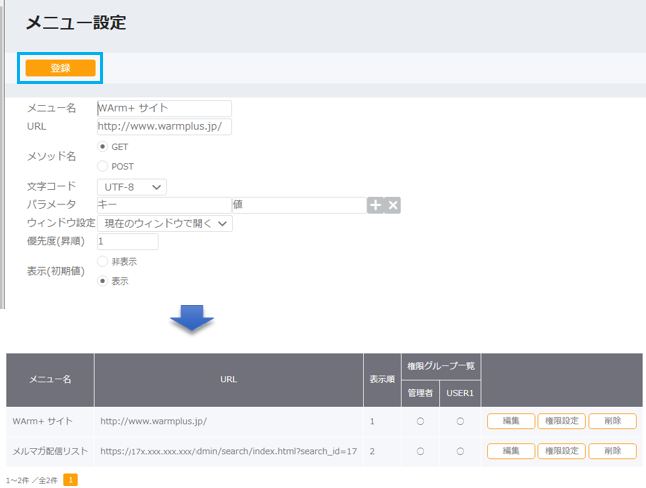
| 表示ボタン | 内容 |
| メニュー設定の編集が出来ます。 | |
| 権限グループごとに表示、非表示の設定が出来ます。
|
|
| 設定したメニューを削除出来ます。 |
④ 左サイドのメニュー一覧に反映されます。